Несколько новых пользователей Samsung могут задаться вопросом, как перенести данные со своего iPhone на Galaxy S6 или S7. В этом руководстве я расскажу о двух простых способах передачи данных со старого iPhone на новый Samsung Galaxy S6 / S6 (Edge).
Способ 1. Использование мобильного приложения Samsung Smart Switch Mobile
- Подключите адаптер Micro USB OTG, поставляемый с вашим устройством. Затем подключите кабель Apple USB к вашему iPhone, а затем подключите оба кабеля для подключения ваших устройств.
- Ссылка для скачивания на приложение Smart Switch Mobile откроется автоматически после начальной настройки вашего Samsung Galaxy S6 / S7. Загрузите приложение Samsung Smart Switch Mobile из Google Play, если вам не удалось получить ссылку для загрузки.
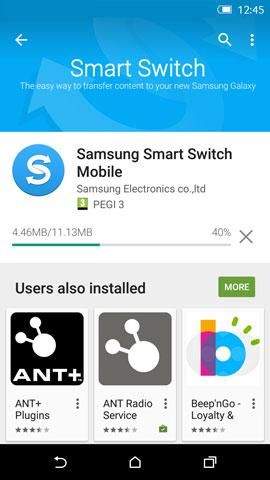
- На вашем телефоне Samsung запустите приложение Smart Switch и нажмите на Начните с Устройство iOS выбрано как ваше старое устройство.
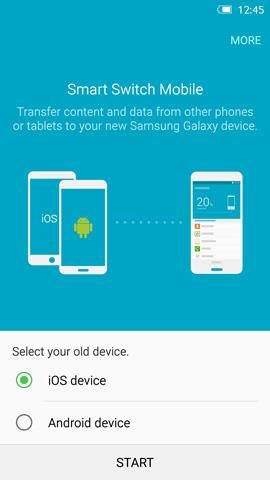
- Нажмите Доверять на вашем iPhone, когда появится подсказка.
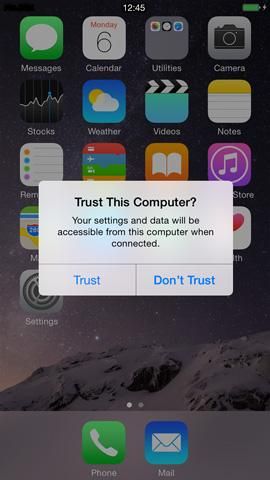
- На вашем Galaxy появится сообщение с запросом приложения для устройства USB. Нажмите Smart Switch а потом Только раз.
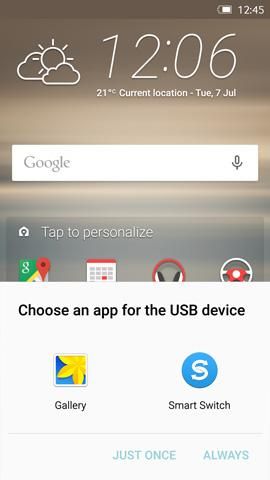
- Нажмите ИМПОРТ ИЗ УСТРОЙСТВА iOS, дождитесь подключения устройств друг к другу, а затем нажмите ПОИСК КОНТЕНТА. Это может занять до 15 минут для поиска всего контента, который будет импортирован.
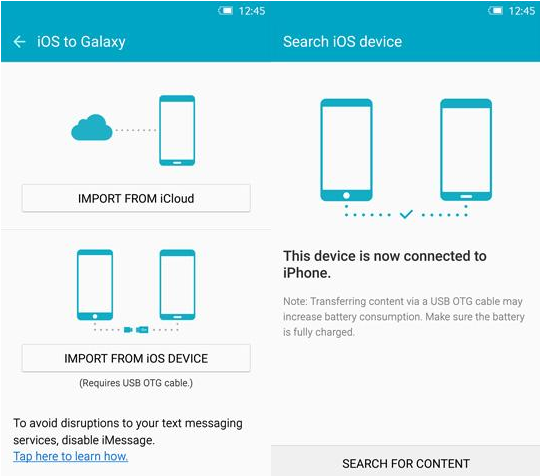
- Smart Switch предлагает ссылки на те же или похожие приложения, установленные на вашем iPhone. Просмотрите список и установите нужные вам приложения. На этой же странице вы можете выбрать контент, который хотите переместить.
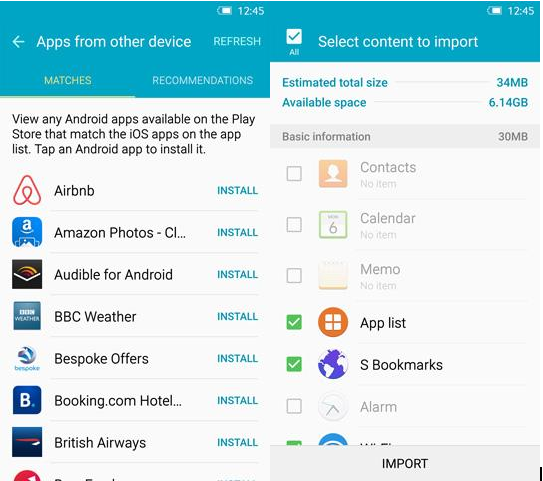
После завершения расчета общего размера крана контента ИМПОРТИРОВАТЬ начать передачу ваших данных и терпеливо ждать, пока данные передаются с вашего iPhone на смартфон Galaxy.
- Нажмите Готово когда Завершенный На экране появится сообщение об успешной передаче. Вы можете выйти из приложения Smart Switch и пройти через свой телефон, чтобы проверить, были ли файлы переданы.
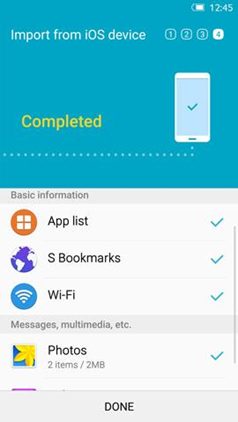
Способ 2: использование Samsung Smart Switch для ПК
Прежде чем продолжить этот шаг, вы должны установить iTunes и Samsung Smart Switch для Windows.
- Откройте iTunes на своем компьютере и подключите iPhone к компьютеру с помощью кабеля молнии.
- Нажмите на значок iPhone на панели iTunes.
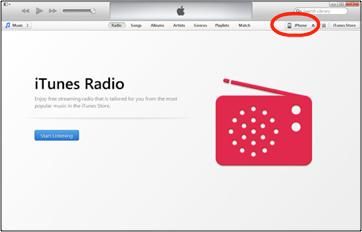
- В разделе «Резервные копии» нажмите Резервное копирование сейчас. По завершении резервного копирования отключите iPhone от компьютера. Ваша резервная копия iTunes по умолчанию находится в папке C: \ Users \ [имя пользователя] \ AppData \ Roaming \ Apple Computer \ MobileSync \ Backup \.
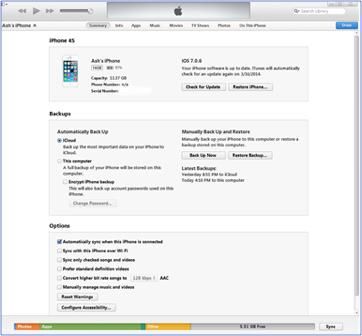
- Откройте Smart Switch и подключите ваш Galaxy S6 / S7 (Edge) к компьютеру с помощью USB-кабеля. Когда появится главный экран с вашим устройством в центре, нажмите Восстановить начать процесс передачи.
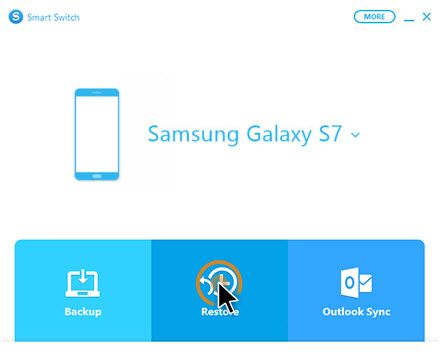
- Нажмите на Восстановить сейчас начать процесс передачи.
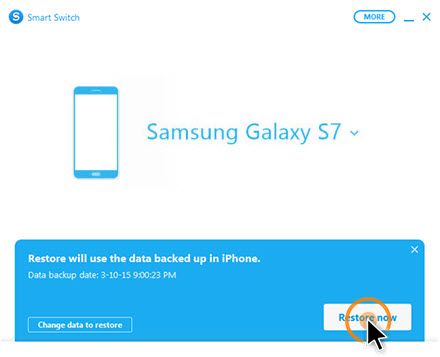
Если вы хотите выбрать, какие элементы вы хотите перенести, нажмите Изменить данные для восстановления кнопку и выберите, какой контент передается.
- Нажмите подтвердить после нового экрана уведомит вас об успешной передаче. На этом этапе данные на вашем iPhone должны быть на вашем смартфоне Samsung Galaxy.

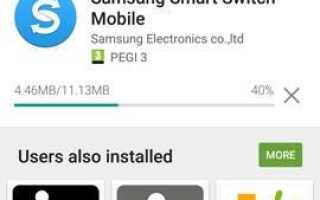



![Произнесите свою электронную почту и текстовые ответы вместо того, чтобы вводить их с клавиатуры FlexT9 [Android 2.1+]](https://helpexe.ru/wp-content/cache/thumb/fa/0c45ae86af660fa_150x95.png)